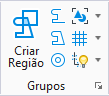| Ícone Encher |
As bordas limitam a área fechada pelos elementos que tocam um no outro ou pontos de extremidade caem dentro do intervalo máximo. Conjuntos de seleção podem ser utilizados para selecionar os elementos exigidos para delimitar a área de inundação. Isso é um pouco parecido com a ferramenta algoritmo de inundação em muitos programas de pintura. Onde um conjunto de seleção não é utilizado, cada elemento, ou uma parte de cada elemento, para ser utilizado para criar a região deve estar visível na vista. Por exemplo, onde um grupo de linhas (não strings de linha) cria uma forma graficamente fechada, mas algumas não estão dentro da vista, então nenhuma região é criada e a seguinte mensagem de erro é gerada — Erro - nenhuma região de fechamento encontrada.
|
| Ícone de união |
As bordas limitam a união de dois ou mais elementos planos fechados (formas, elipses, círculos, ou formas complexas). Onde mais de dois elementos estão envolvidos, utilizar <Ctrl-ponto de dados> para selecionar os elementos extras.
|
| Ícone de Interseção |
As bordas limitam a interseção de dois ou mais elementos planos fechados (formas, elipses, círculos, ou formas complexas). Onde mais de dois elementos estão envolvidos, utilizar <Ctrl-ponto de dados> para selecionar os elementos extras.
|
| Ícone Diferença |
As bordas limitam a diferença de dois ou mais elementos planos fechados (formas, elipses, círculos, ou formas complexas). Onde mais de dois elementos estão envolvidos, utilizar <Ctrl-ponto de dados> para selecionar os elementos extras.
|
| Tipo de preenchimento |
Define o tipo de preenchimento ativo.
- Nenhum — Se ativado, a forma complexa não é preenchida.
- Opaco — Se ativado, a forma complexa é preenchida com a cor ativa.
- Contornado — Se ativado, a forma complexa é preenchida com a cor de preenchimento.
|
| Cor de preenchimento |
(Tipo de preenchimento definido como Opaco ou Contornado somente) A forma complexa é preenchida com esta cor (e gradiente opcional) se o tipo de preenchimento é Contornado. Quando o tipo de preenchimento é Opaco, a cor de preenchimento exibe a cor ativa, que também pode ser definida deste lugar. Quando o tipo de preenchimento é Nenhum, a opção Cor de preenchimento está desativada (escurecida).
|
| Manter original |
Se ativado, os elementos originais permanecem no desenho. |
| Limite de região associativa |
Se ativado, o limite da região retém a associação com os elementos utilizados para criá-la. Se um dos elementos originais é alterado, então o elemento de limite atualiza para refletir a alteração. |
| Ícone Ignorar formas internas |
(Apenas com o ícone Encher selecionado) Se estiver selecionado, as formas interiores são ignoradas quando o limite da região é calculado. |
| Ícone Localizar formas internas |
(Ícone Encher selecionado somente) Se selecionado, os elementos fechados dentro da área selecionada são incluídos como parte da nova forma complexa. |
| Ícone Identificar formas internas alternadas |
(Ícone Encher selecionado somente) Se selecionado, as áreas alternadas são preenchidas onde as formas são aninhadas uma dentro da outra. |
| Ícone Localizar texto interno |
(Ícone Encher selecionado somente) Se ativado, qualquer texto ou texto dimensional dentro ou em sobreposição à área selecionada é evitado. |
| Ícone Localização de área dinâmica |
(Ícone Encher selecionado somente) Se ativado, a área a ser incluída na região é exibida dinamicamente conforme você move o ponteiro de tela sobre a vista. |
| Intervalo máx(imo) |
(Ícone Encher selecionado somente) Define a maior distância permitida entre elementos consecutivos. Se zero, somente os elementos que conectam podem ser adicionados. |
| Margem de texto |
(Ícone Encher selecionado somente) Define a margem a ser deixada ao redor de qualquer texto ou texto dimensional que está incluído na área selecionada. |
 Utilizada para criar uma forma complexa que é um elemento complexo fechado que pode ser manipulado como se fosse um único elemento primitivo. Você pode criar regiões da seguinte forma:
Utilizada para criar uma forma complexa que é um elemento complexo fechado que pode ser manipulado como se fosse um único elemento primitivo. Você pode criar regiões da seguinte forma: